Việc gửi tin nhắn ngày nay trở nên đơn giản và nhanh chóng hơn bao giờ hết. Tuy nhiên, trong một số trường hợp, bạn có thể muốn gửi tin nhắn sau vào một thời điểm cụ thể mà không cần phải nhớ đến ngay tại thời điểm đó. Vậy làm thế nào để có thể lên lịch gửi tin nhắn trên iPhone? Bài viết này sẽ hướng dẫn cho bạn các bước để thiết lập chức năng gửi tin nhắn theo lịch trình, giúp bạn không bỏ sót những lời nhắn quan trọng.
Cách để lên lịch gửi tin nhắn trên iPhone
Sử dụng ứng dụng Shortcuts
Đối với ứng dụng iMessage, hiện tại nó chưa hỗ trợ chức năng lên lịch gửi tin nhắn, vì vậy bạn sẽ cần tìm kiếm một giải pháp thay thế phù hợp. Một trong những cách đơn giản và hiệu quả nhất là sử dụng ứng dụng Shortcuts, vốn đã được cài sẵn trên các thiết bị chạy iOS 13 trở lên. Nếu bạn đang sử dụng phiên bản iOS cũ hơn, bạn có thể dễ dàng tải ứng dụng Shortcuts từ App Store để bắt đầu.
Cách sử dụng ứng dụng Shortcuts
Sau đây là các bước chi tiết để bạn có thể lên lịch gửi tin nhắn qua ứng dụng Shortcuts:
1. Mở ứng dụng Shortcuts trên iPhone của bạn. Bạn có thể tìm thấy biểu tượng của ứng dụng này trên màn hình chính.
2. Chọn tab Automation ở dưới cùng của màn hình hiển thị. Đây là nơi bạn có thể tạo và quản lý tất cả các quy trình tự động hóa của mình.
3. Nếu bạn chưa từng tạo automation nào trước đây, hãy nhấn vào nút Create Personal Automations. Trong trường hợp bạn đã có các automation khác, chỉ cần nhấn nút + ở góc trên bên phải màn hình, sau đó chọn Create Personal Automation.
4. Chọn thời gian gửi tin nhắn: Tiếp theo, hãy tìm và chọn mục Time of Day. Tại đây, bạn có thể điều chỉnh thời gian cụ thể mà bạn muốn gửi tin nhắn.

5. Thiết lập lặp lại: Nếu bạn muốn gửi tin nhắn hàng tháng hoặc theo chu kỳ khác, hãy chọn tùy chọn lặp lại từ danh sách chọn. Điều này cho phép bạn tự động hóa việc gửi tin nhắn thường xuyên mà không cần mất thời gian để thiết lập lại.
6. Nhấn Next để tiếp tục với các bước tiếp theo.
7. Thêm hành động: Tại đây, nhấn vào Add Action và tìm kiếm hành động Send Message trong menu hành động để thêm vào quy trình tự động.
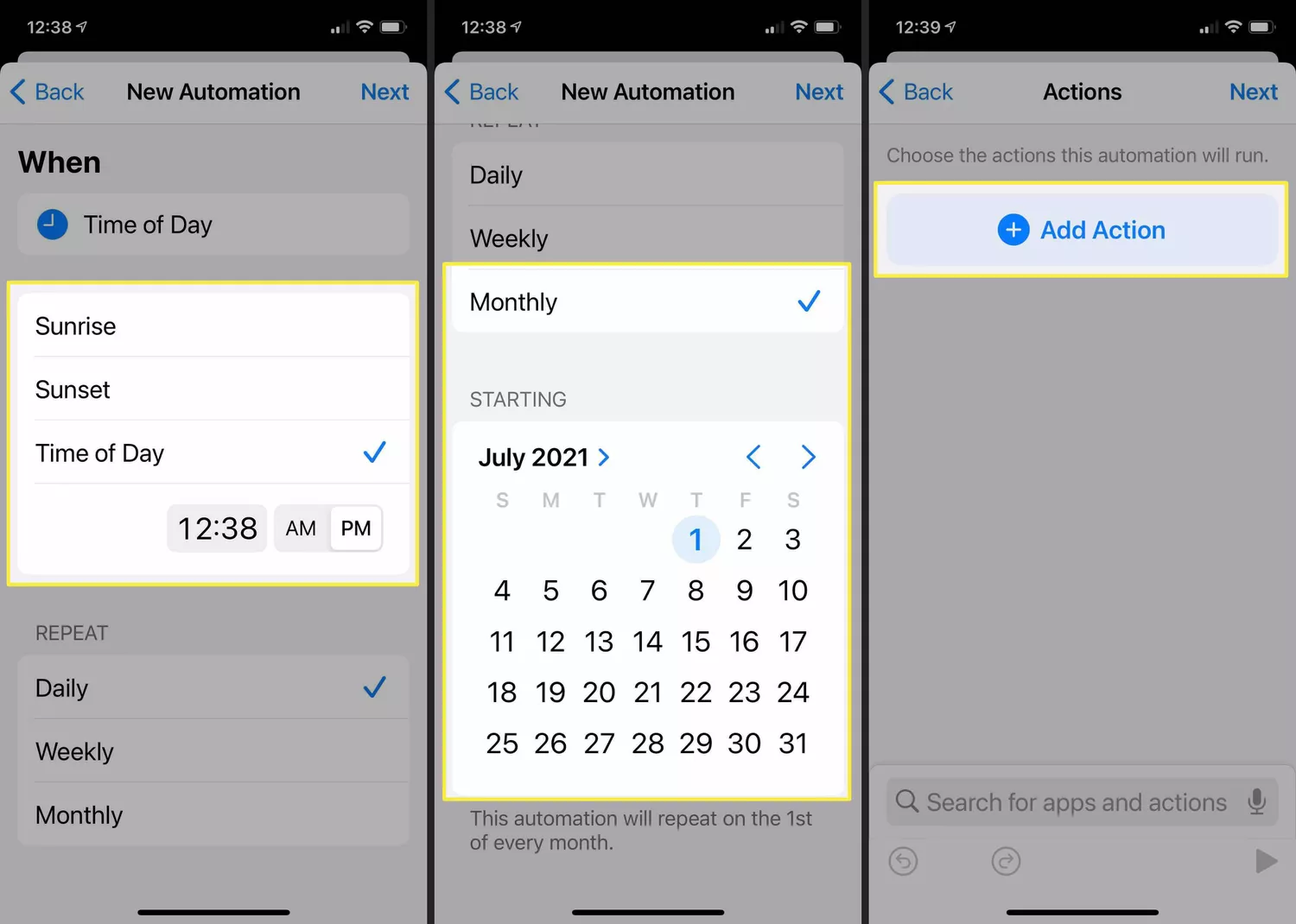
8. Chọn liên hệ: Hãy chọn một liên hệ mà bạn muốn gửi tin nhắn từ phần Send Message và sau đó nhấn Next.
9. Nhập tin nhắn: Nhập nội dung tin nhắn mà bạn muốn gửi đi và sau đó nhấn Next. Đảm bảo nội dung tin nhắn rõ ràng, dễ hiểu và mang tính chất quan trọng.
10. Kiểm tra lại: Trước khi hoàn tất, hãy rà soát lại tất cả các chi tiết để đảm bảo mọi thứ đều chính xác, đặc biệt chú ý đến tùy chọn Ask Before Running. Bạn có thể tắt tùy chọn này để đảm bảo automation có thể chạy tự động mà không yêu cầu bạn xác nhận mỗi lần.
11. Nhấn Done để hoàn tất quá trình thiết lập.
Với những bước đơn giản này, bạn đã có thể lên lịch gửi tin nhắn một cách dễ dàng trên iPhone của mình. Bây giờ bạn có thể gửi những lời nhắn quan trọng mà không bị gián đoạn trong công việc hàng ngày.
